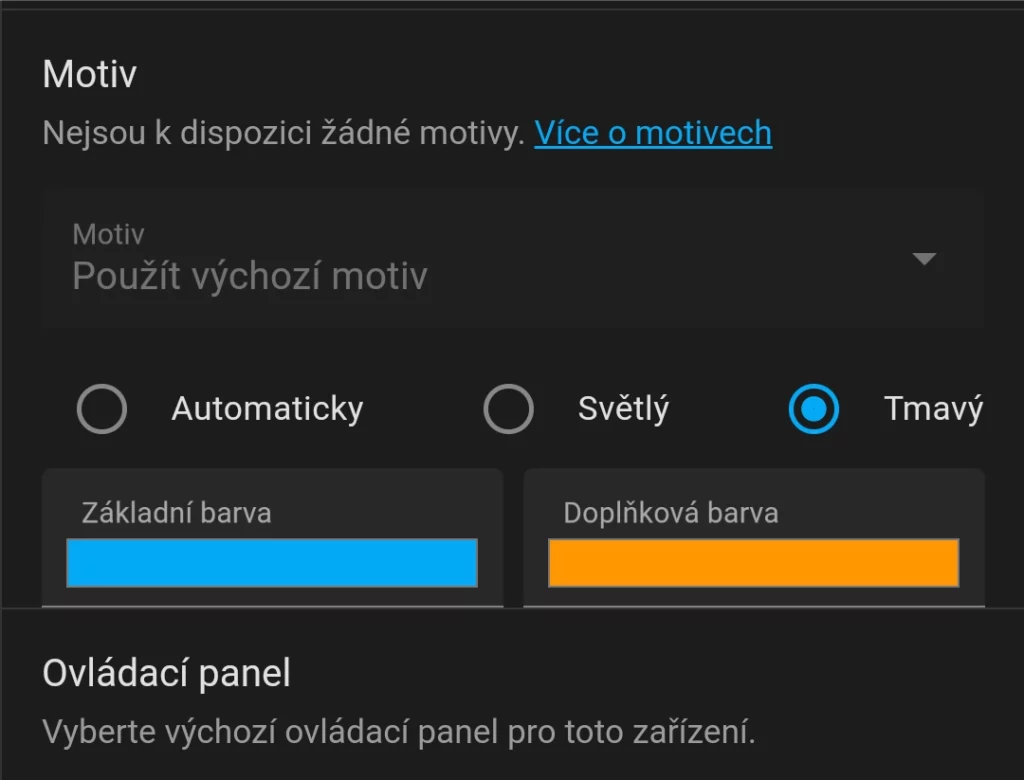Zprovoznění monitoringu FVE
Návod jak zprovoznit monitoring střídače Goodwe v systému Home Assistant

1. zjistěte IP adresu vašeho střídače
IP adresu nejlépe zjistíte v nastavení svého modemu / routeru ke kterému máte střídač připojený. Bude vypadat nějak takto 192.168.50.12
Tip: v nastavení IP adresu rovnou zafixujte, vyhnete se tak v budoucnu možným problémům s připojením kdy modem po restartu přidělí střídači jinou adresu.
2. připojte mini PC k síti LAN kabelem
Mini PC připojte LAN kabelem ke stejnému modemu / routeru ke kterému máte připojený střídač
3. připojte napájecí adaptér
Po připojení k napájení se počítač sám zapne. Tip: pro napájení použijte zásuvku, kterou máte zálohovanou.
4. přihlášení k systému
Do internetového prohlížeče zadejte adresu http://home.local:8123
Měla by se vám otevřít přihlašovací obrazovka. Jméno a heslo najdete v emailu.
5. integrace střídače
V levém sloupci vyberte NASTAVENÍ a poté ZAŘÍZENÍ A SLUŽBY
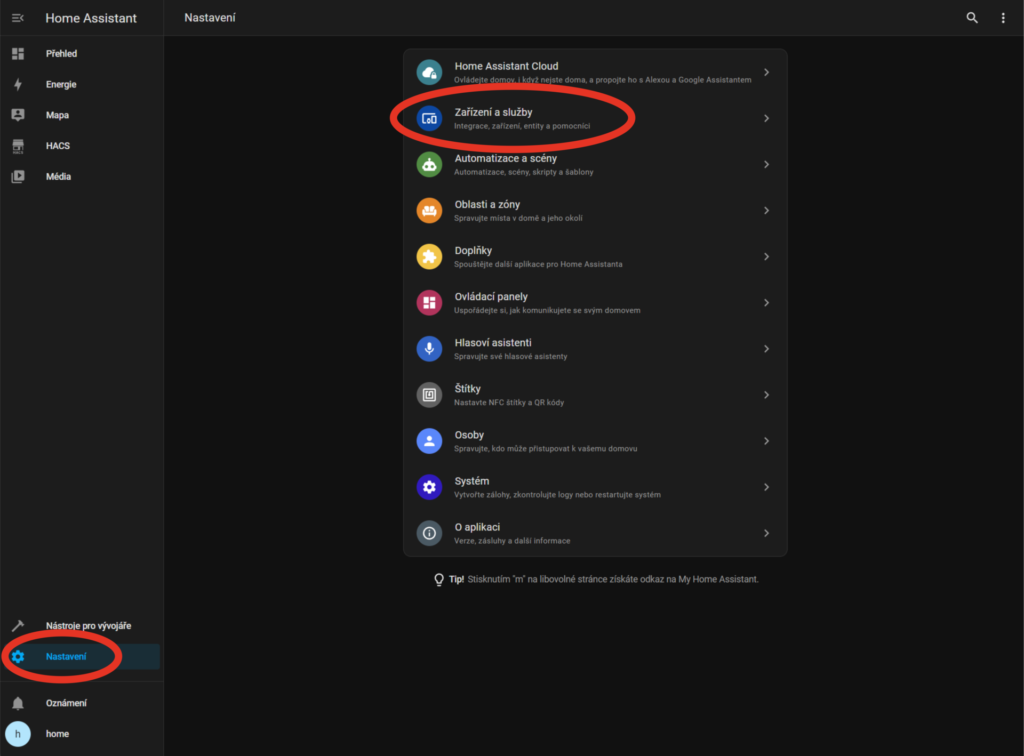
V pravém dolním rohu klikněte na PŘIDAT INTEGRACI
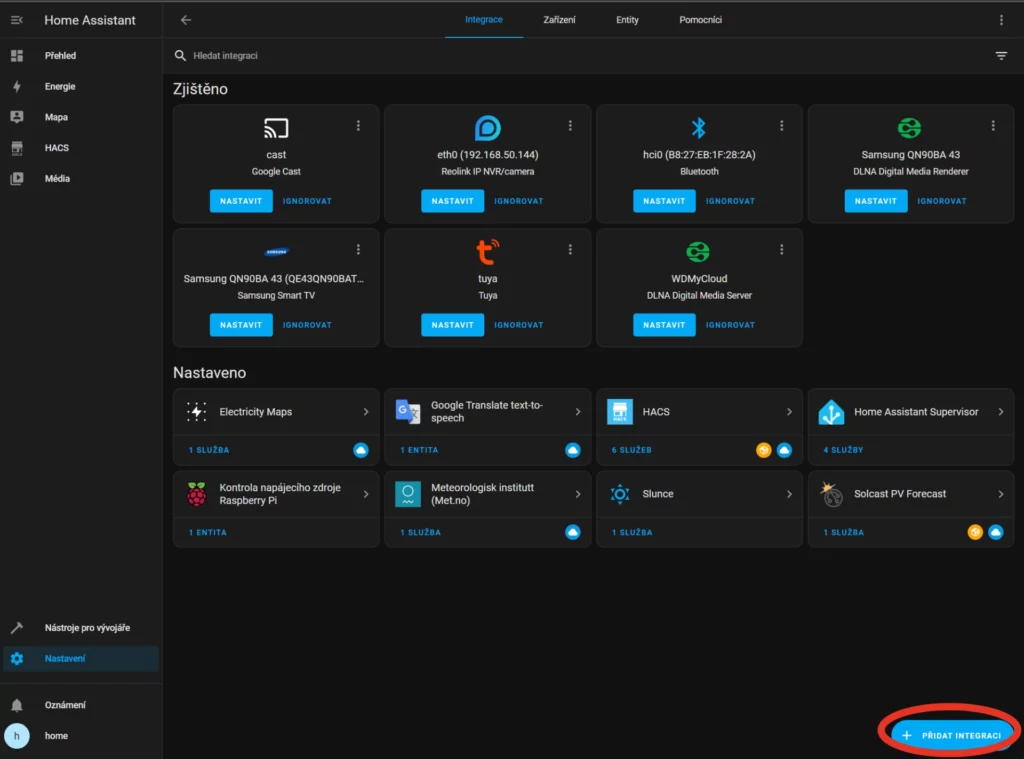
Do vyhledávacího pole napište GOODWE a vyberte integraci

Zadejte IP ADRESU STŘÍDAČE a klikněte na dokončit. V tuto chvíli by se měla zobrazovat aktuální data ze střídače a monitoring by měl začít fungovat.
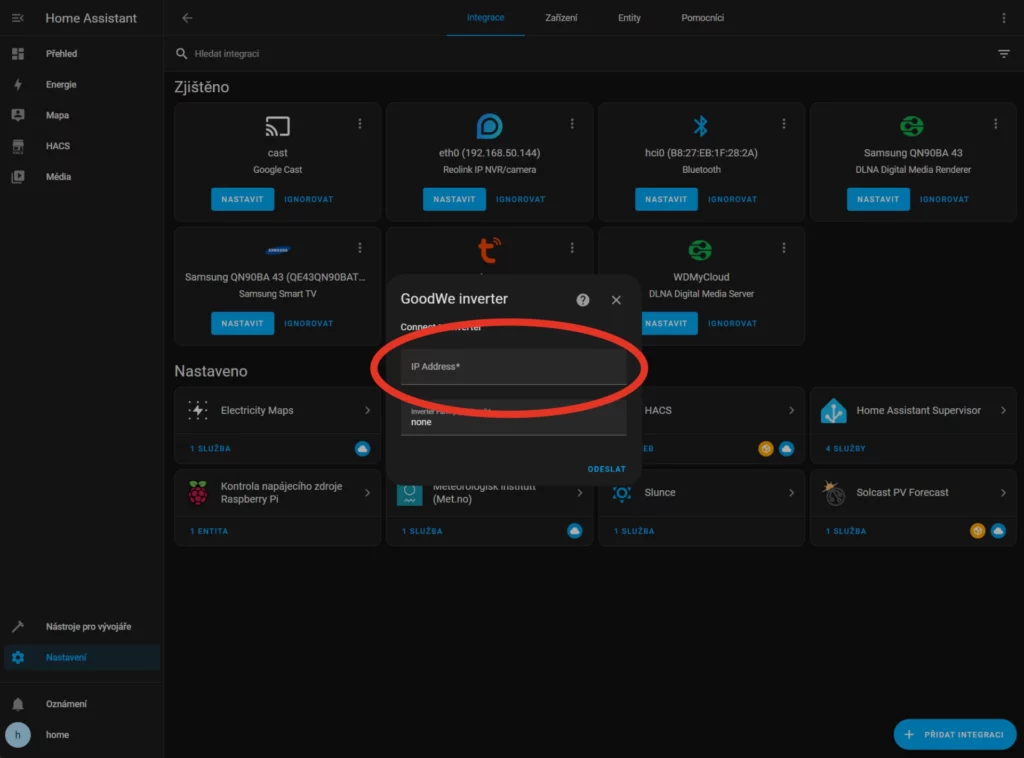
DOPORUČUJI upravit nastavení integrace. V základním nastavení se data vzorkují každých 5 vteřin, to může v některých případech vést k přehlcení komunikace. Klikněte opět na NASTAVENÍ a vyberte ZAŘÍZENÍ A SLUŽBY (tak jako na prvním obrázku) a klikněte na GoodWE Inverter
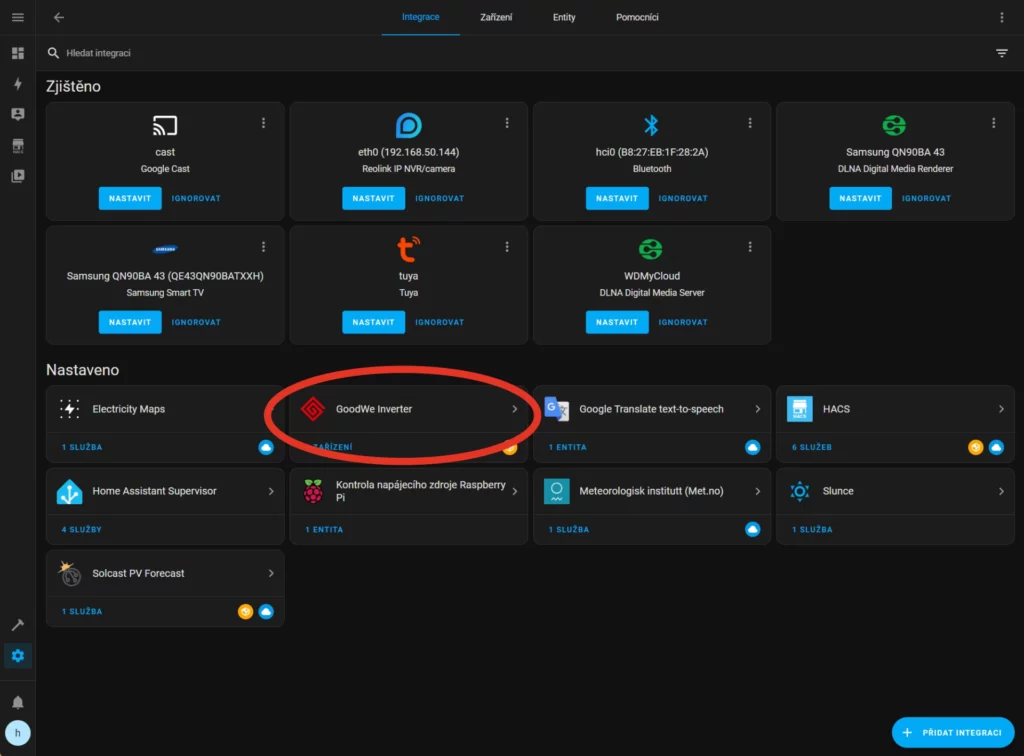
Klikněte na NASTAVIT a zadejte následující hodnoty. 15-15-30 vzorkování po 15ti vteřinách poskytuje dostatečně přesná data a nemělo by docházet k zahlcení komunikace. Znamená to tedy, že máte data ze střídače aktualizovaná každých 15 vteřin.
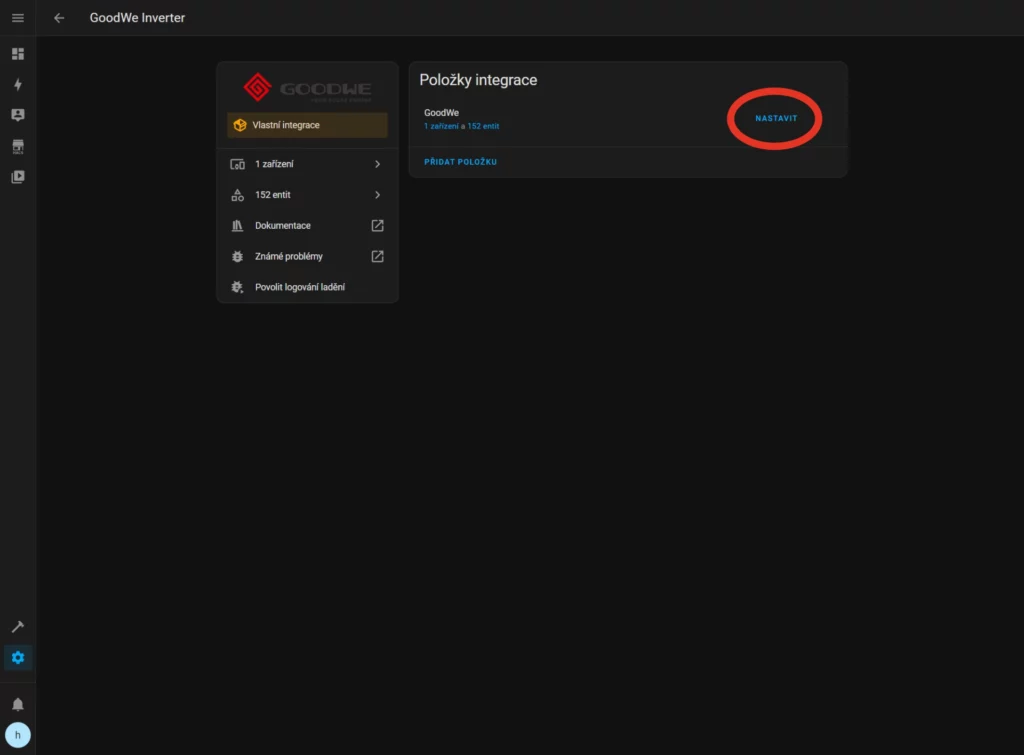
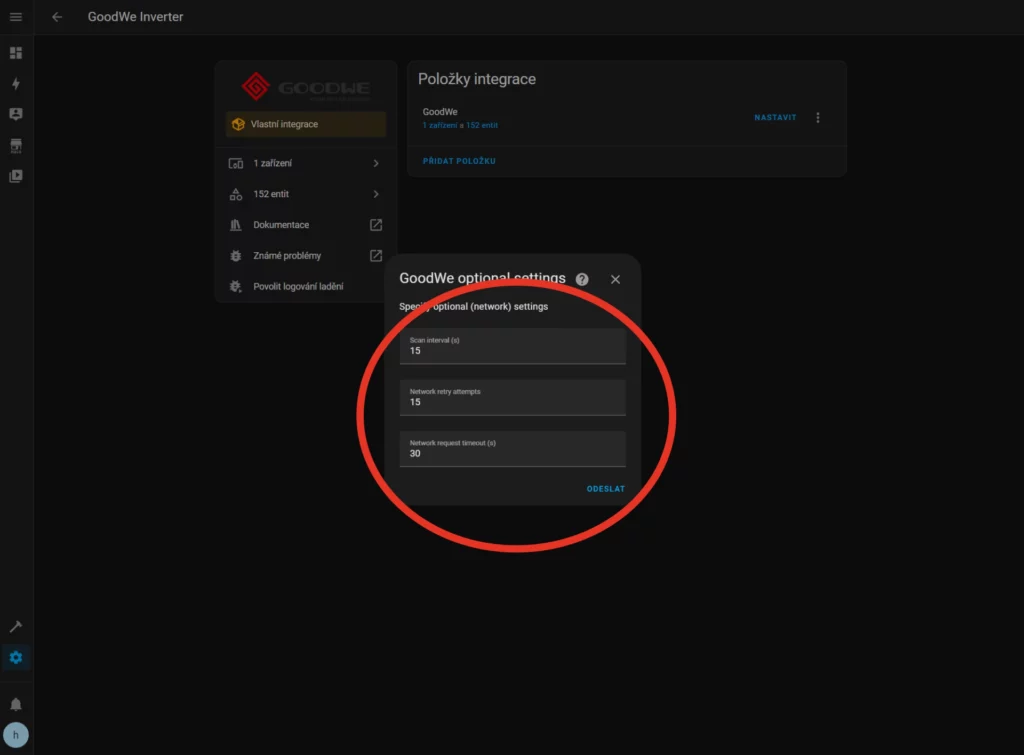
6. další doporučená nastavení
Zafixujte IP adresu mini PC v nastavení svého modemu, vyhnete se tak v budoucnu možným problémům s připojením. Nemohu vám tady napsat jak to konkrétně uděláte, každý modem je jiný a jsou jich na trhu stovky. Pokud si nevíte rady, pomoc najdete v manuálu k modemu nebo někoho poproste.
7. nastavení tmavého motivu
Tmavý motiv nastavíte následovně: v levém dolním rohu klikněte na ikonu profilu (měla by být označena písmenem H) a v sekci MOTIV vyberte TMAVÝ. Toto nastavení budete muset zopakovat na všech zařízeních na kterých systém Home Assistant otevřete.
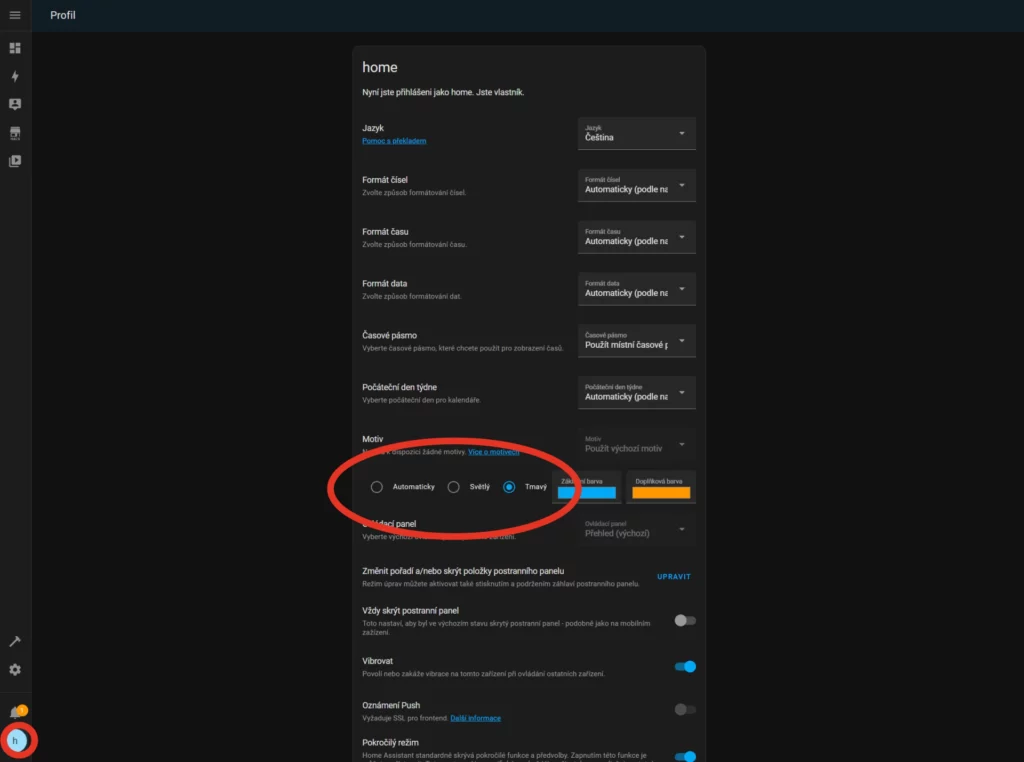
MOBILNÍ APLIKACE
Ve svém telefonu nebo tabletu hledejte aplikaci Home Assistant.
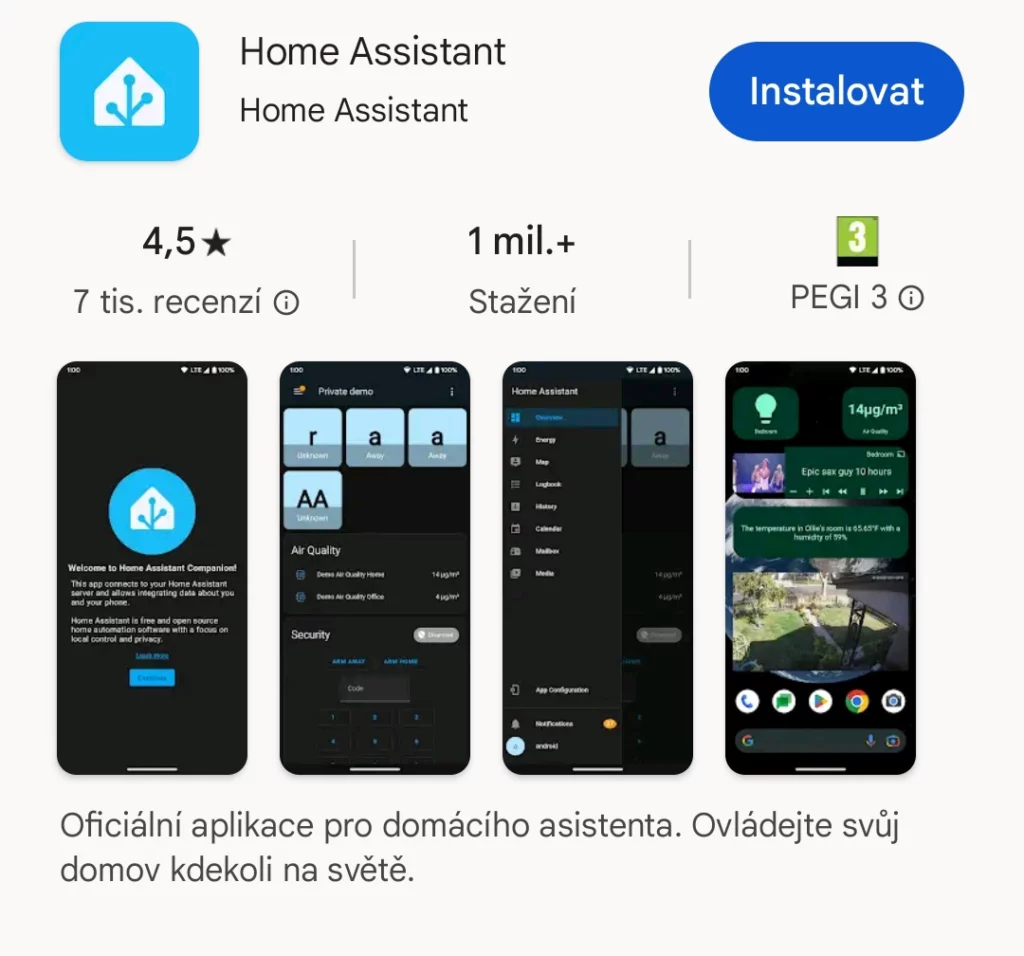
Aplikace proskenuje vaši síť (může to chvilku trvat) a najde mini PC na kterém je Home Assistant nainstalovaný. Vyberte ho a přihlaste se jménem a heslem z emailu.
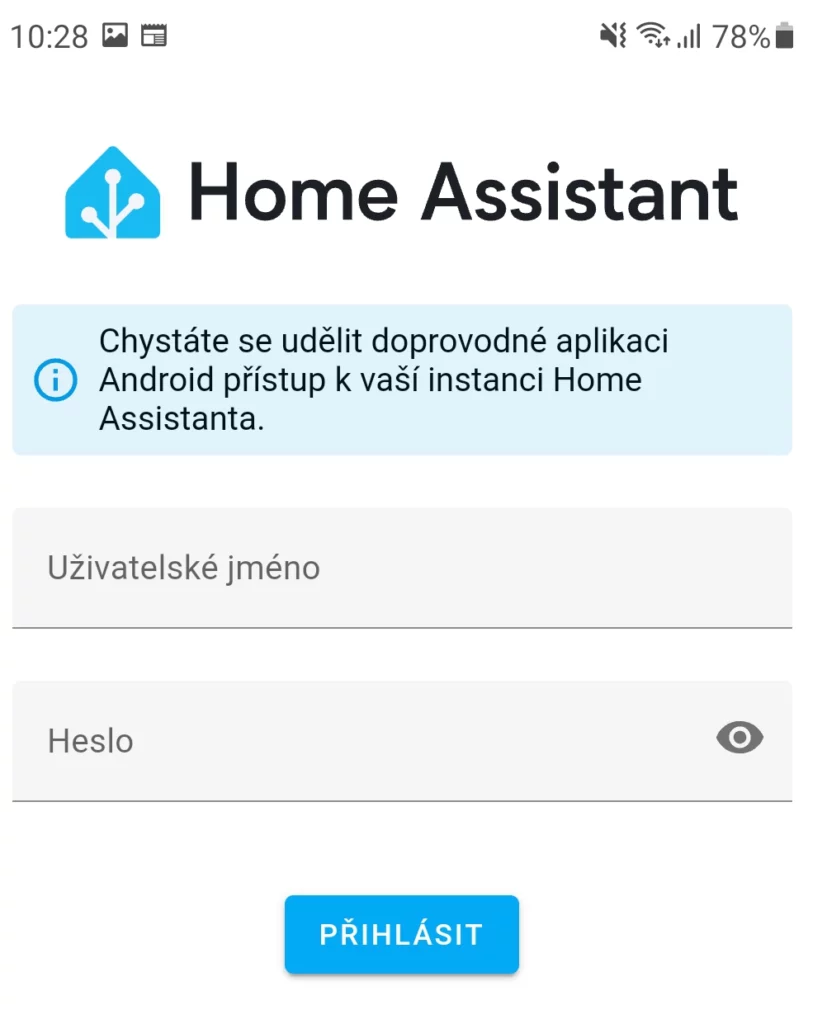
Nedaří se vám zprovoznit aplikaci?
Jestliže aplikace stále nenachází nainstalovaný systém HA na mini PC zkuste následující postup.
Restartujte telefon a zkuste to znovu
nebo
Klikněte na zadat adresu ručně. Zjistěte IP adresu mini PC a zadejte ji v tomto formátu. Včetně http:// a :8123 na konci
http://192.168.50.215:8123
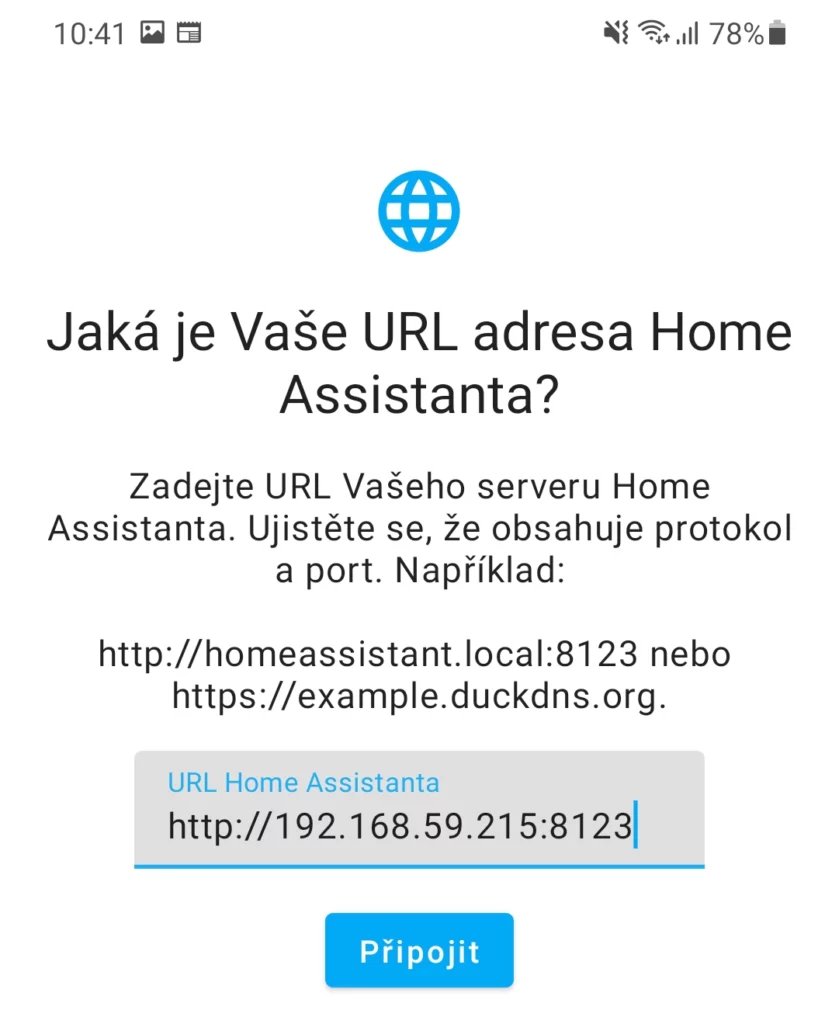
tip:
Nezapomeňte si i mobilní aplikaci přepnout do tmavého motivu. V levém horním rohu klikněte na tři čárky a ve sloupci vyberte položku home (má modrou ikonku) v sekci motiv vyberte tmavý.